随着电脑的使用率越来越高,我们有时候可能会遇到win10系统电脑开机很慢的问题,如果我们需要对win10系统电脑开机很慢进行设置时,要怎么处理呢?接下来小编就给大家带来win10系统电脑开机很慢的详细步骤。
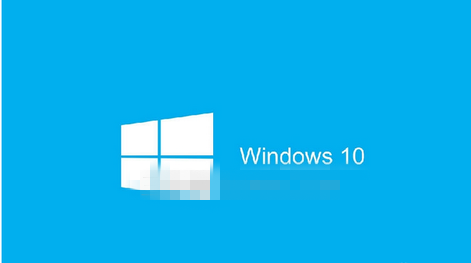
解决win10电脑开机很慢的4个方法
方法一:
1、按快捷键“win+R” 打开 运行窗口;
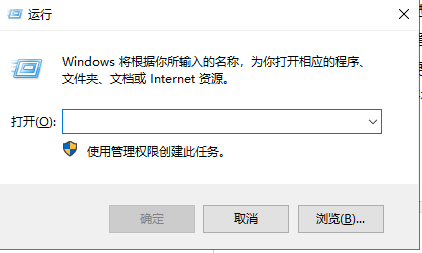
2、这时候输入“msconfig”后 ,点击“确定”或者按“ENTER”键;
3、这时候会打开一个名为“系统配置”的窗口,在“常规”选项框下 勾选“有选择的启动”下的“加载系统服务”和“加载启动项”;
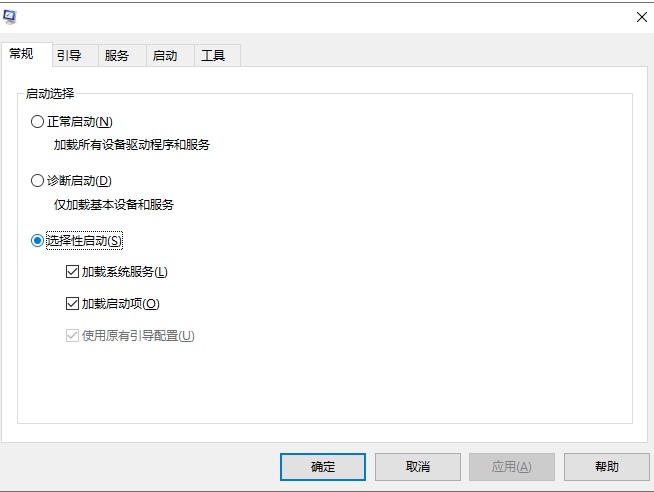
4、后依次点击“引导——高级选项“在”引导高级选项“窗口勾选”处理器个数“ ”处理器个数“下的数字选一个最大的数 小编这里是”4“,点击”确定“;
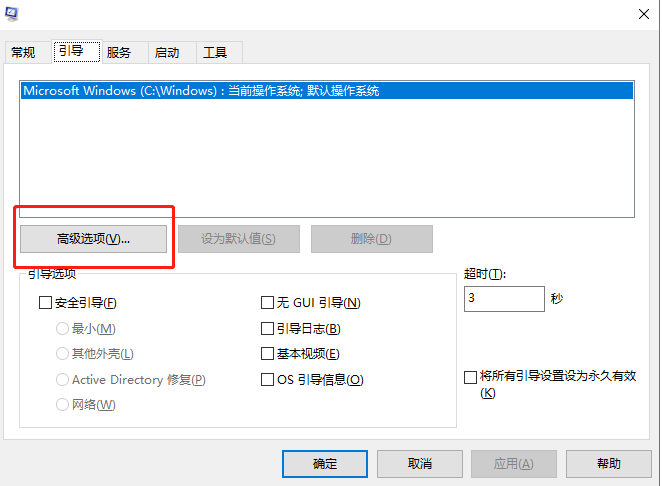
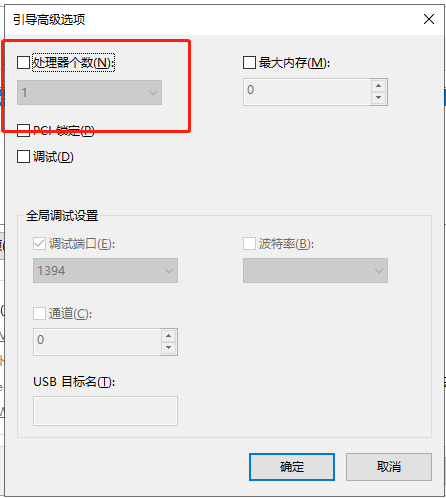
5、接下来在”超时”对话框中输入“3”,最后点击“确定”。
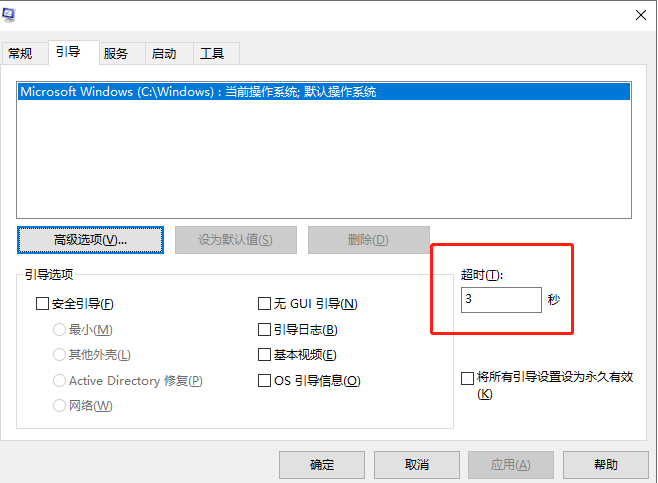
方法二:
1、右击“此电脑”(计算机) 点击“属性”;
2、这时候会打开一个系统的窗口,点击“高级系统设置”;
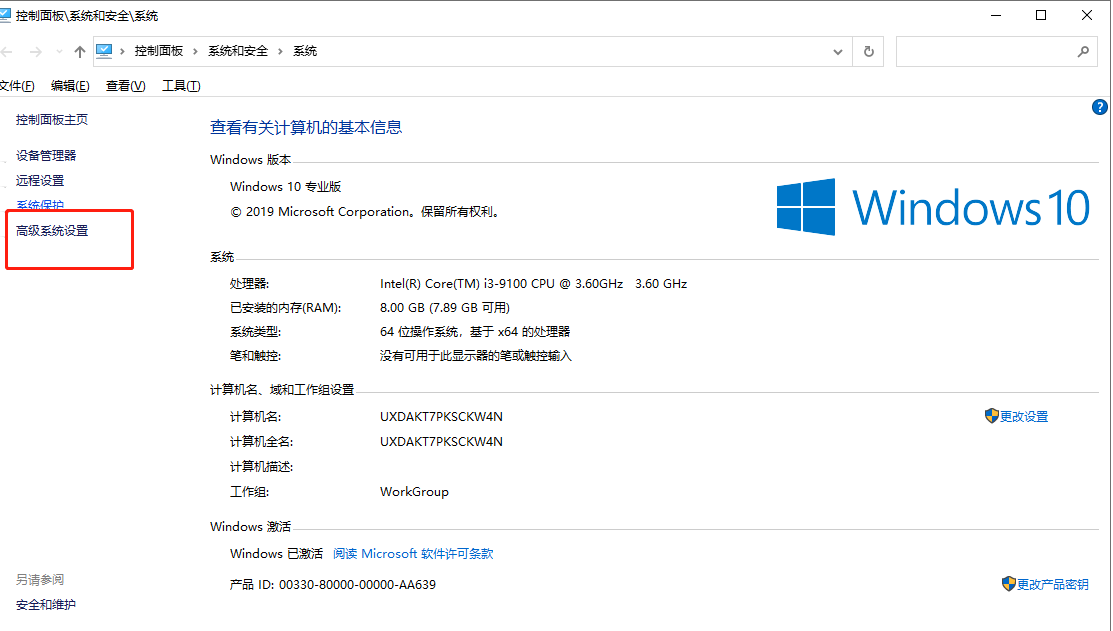
3、这时候会弹出一个“系统属性”窗口,点击“启动和恢复故障”下“设置”;
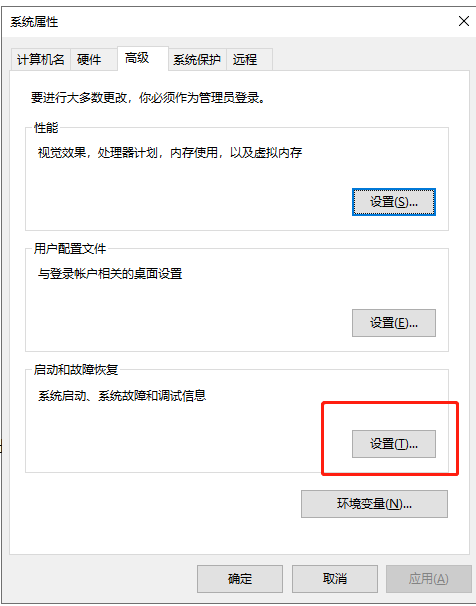
4、在“启动和恢复故障”窗口里,把以下两栏的时间改短一些,小编这里改为“0”,你们可以改为“3”,然后“确定“;
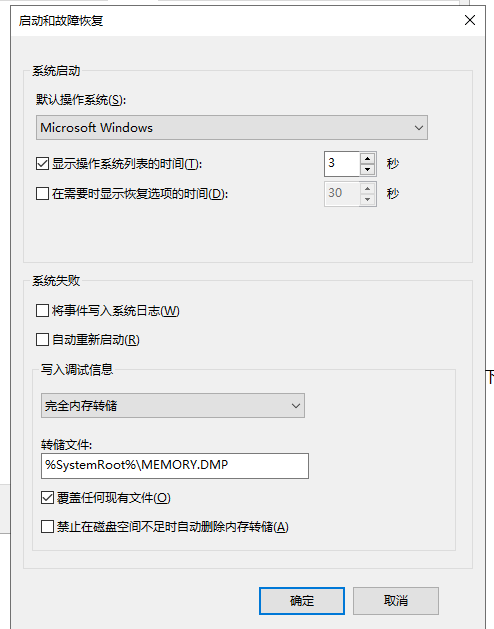
5、回到“系统属性”窗口,点击“性能”下“设置”,在“性能选项窗口”点击“高级——更改”;
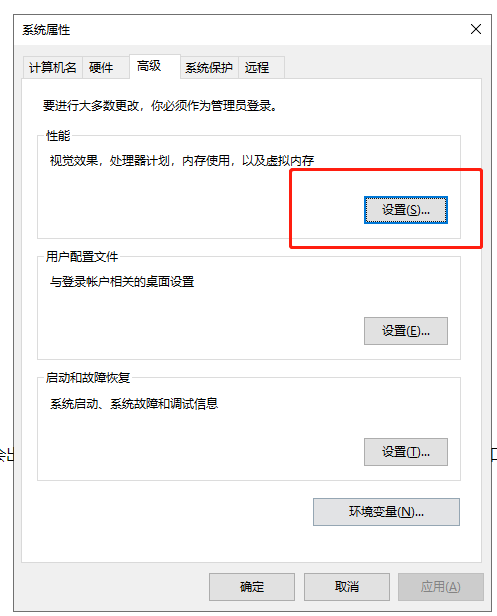
6、点击“更改”后,来到”虚拟内存“窗口,取消勾选“自动管理所有驱动器的分页文件大小”,勾选“无分页文件”,勾选过后,点击“设置”,点击“设置”后会出现一个“系统属性”窗口,点击“是”,点击“是”后,点击”虚拟内存“窗口下的“确定”;
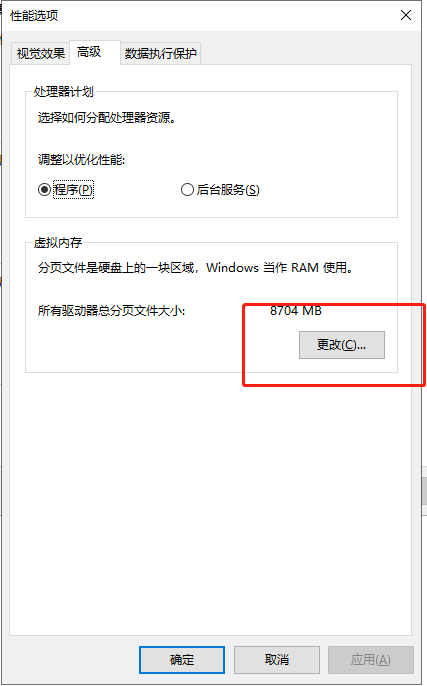
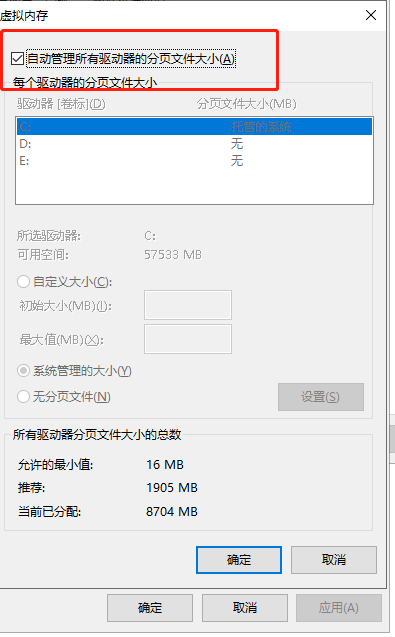
7、“性能选项窗口”和“系统属性”窗口点击确定后,一定要重启电脑,重启电脑后还会有操作;
8、重启后再来打开下图这个界面,然后又把“自动管理所有驱动器的分页文件大小”勾选了,最后保存。
方法三:
1、右击开始图标,打开“控制面板”;
2、在控制面板里 (查看方式为小图标),点击“电源选项”;
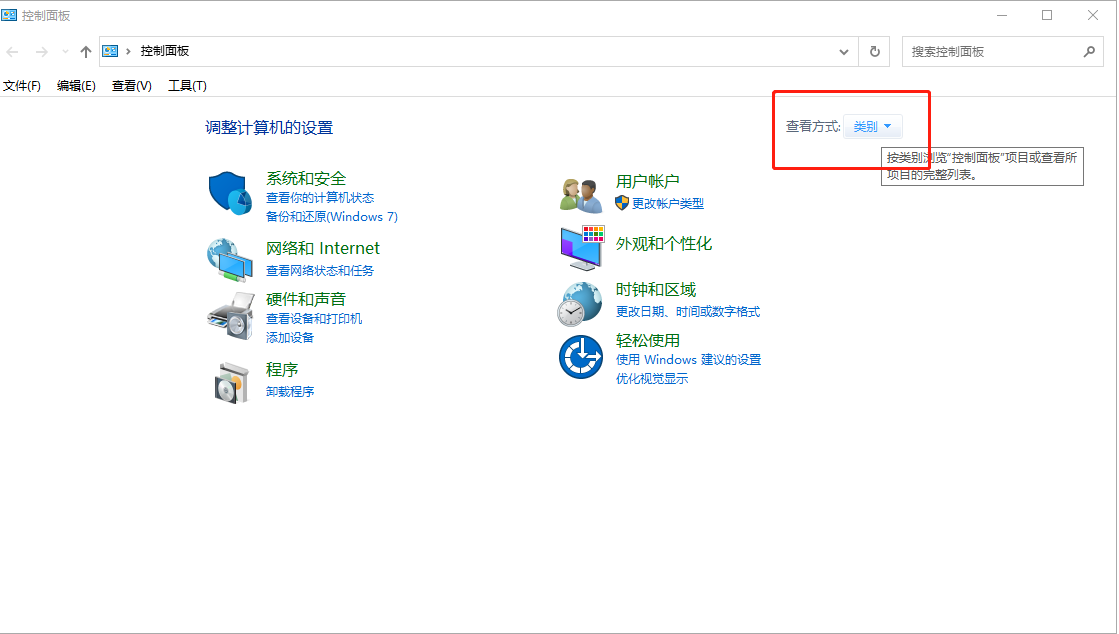
3、在“电源选项”窗口里,点击“选择电源按钮的功能”;
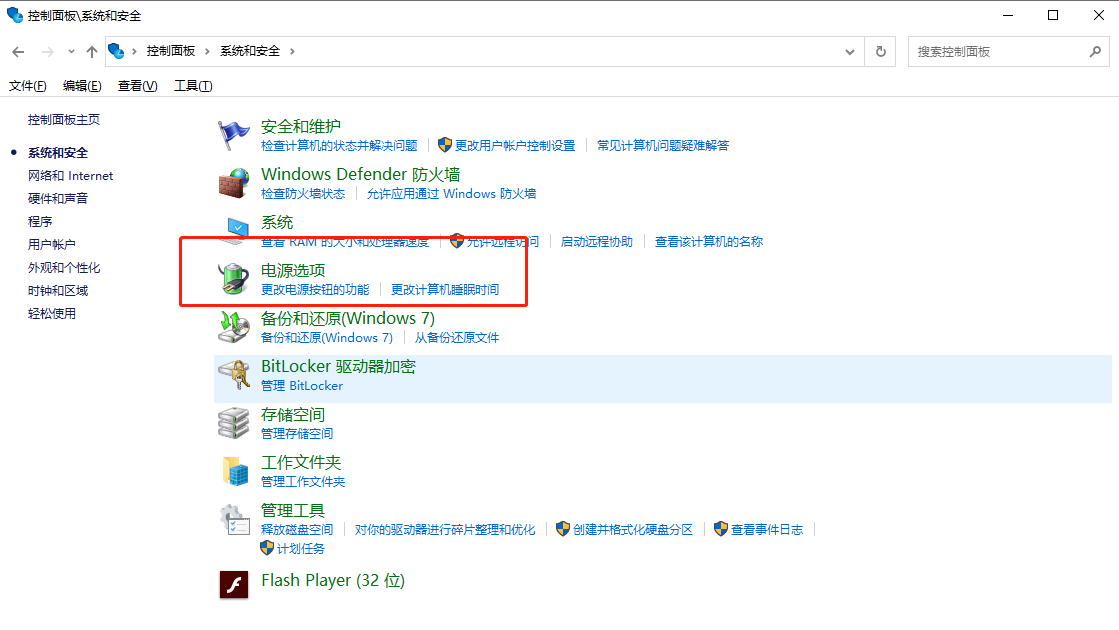
4、点击“选择电源按钮的功能”后弹出“系统设置窗口”,在这个窗口里,先点击“更改当前不可用的设置”,然后勾选“启用快速启动”,最后“保存修改”。
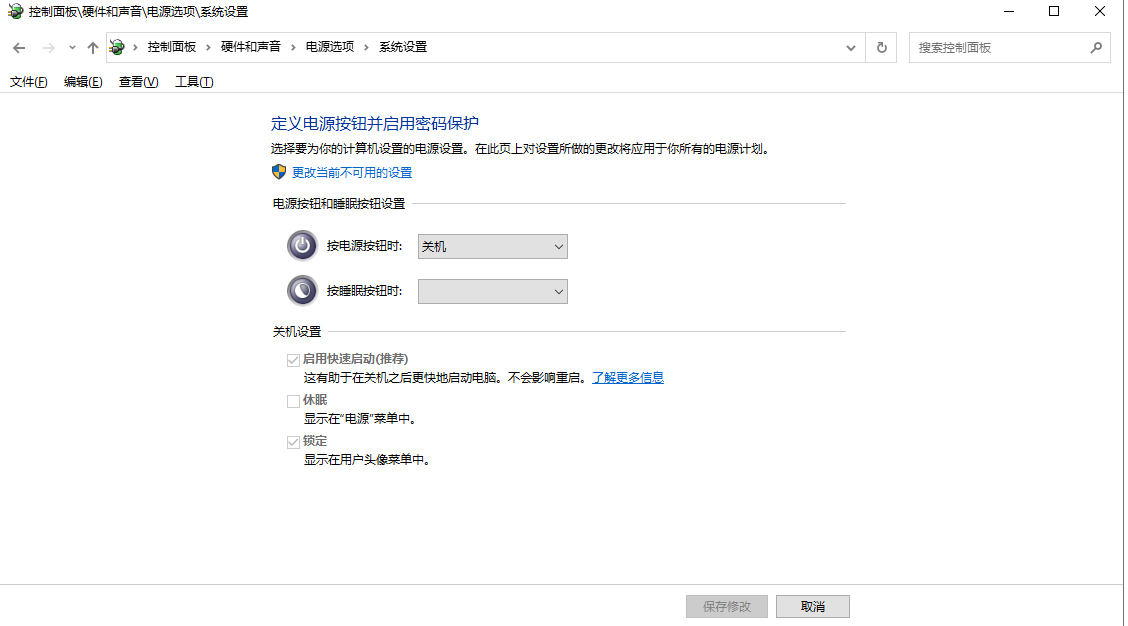
方法四:
1、按快捷键“WIN+R”,输入“gpedit.msc” 确定;
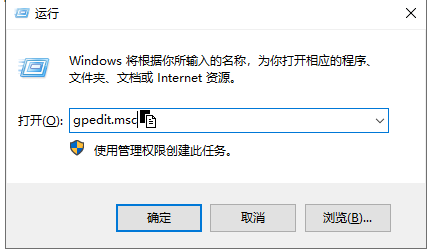
2、依次点击“管理模板——系统——关机”,然后双击“要求使用快速启动”;
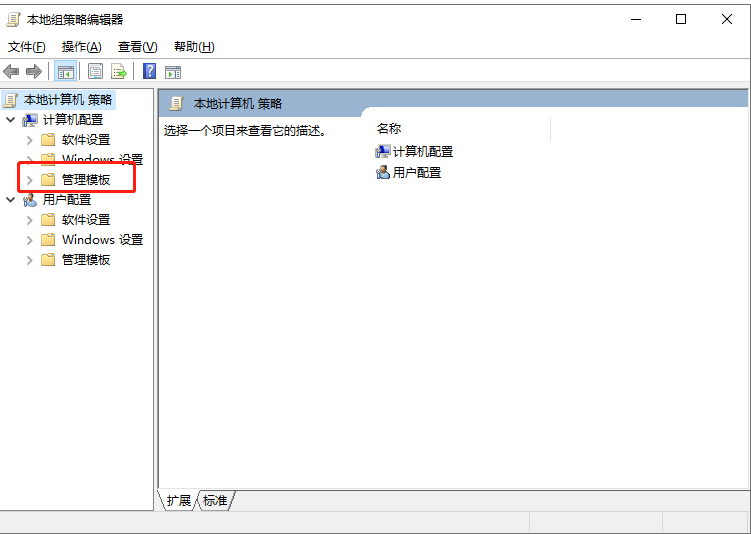
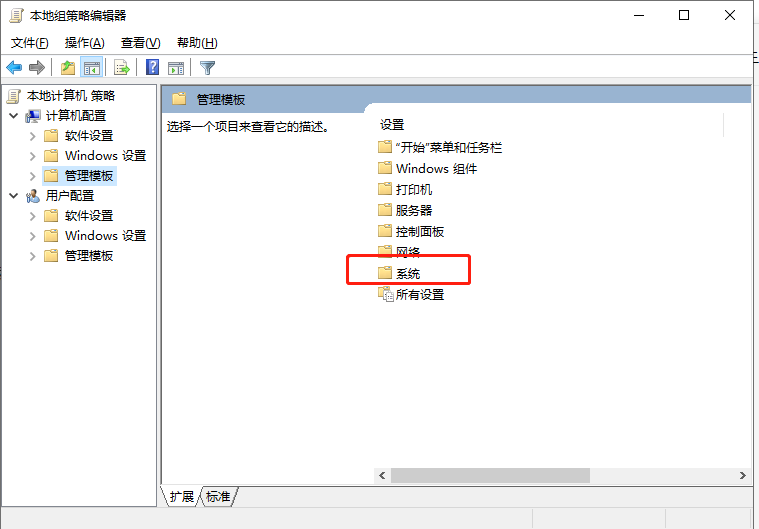

3、弹出来的“要求使用快速启动”窗口里,勾选“已启动”,最后点击“确定”;
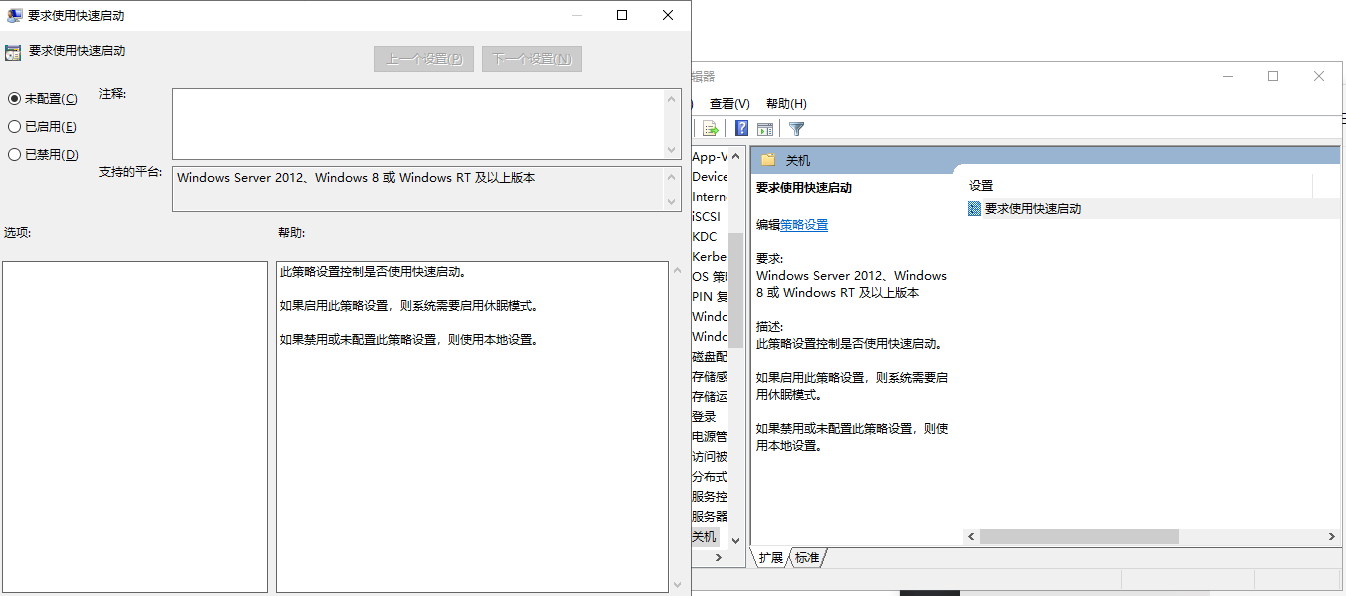
本篇关于win10系统电脑开机很慢到这里就讲解完了,希望可以帮助到大家。
如果你有任何疑问可以点击网站顶部的意见反馈,小编将第一时间进行回复。
uc电脑园提供的技术方案或与您产品的实际情况有所差异,您需在完整阅读方案并知晓其提示风险的情况下谨慎操作,避免造成任何损失。

浏览次数 66
浏览次数 501
浏览次数 1137
浏览次数 1327
浏览次数 8772
未知的网友